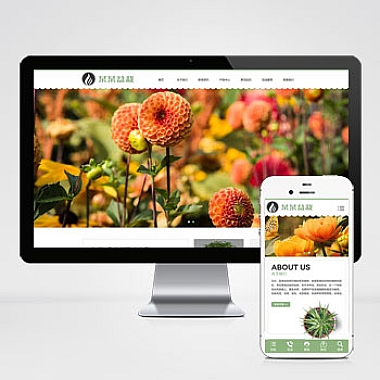ubuntu安装u盘—u盘安装ubuntu20.10
Ubuntu安装U盘——U盘安装Ubuntu20.10
Ubuntu是一种基于Linux的操作系统,它是一种自由和开放源代码的软件,可以在任何计算机上运行。Ubuntu安装U盘——U盘安装Ubuntu20.10是一种方便的安装Ubuntu20.10的方法,它可以避免使用CD/DVD驱动器的麻烦,并且可以在多台计算机上重复使用。
一、准备工作
在开始制作Ubuntu安装U盘之前,您需要准备以下物品:
1.一台运行Ubuntu或其他Linux操作系统的计算机;
2.一台U盘,容量至少为4GB;
3.下载Ubuntu20.10的ISO镜像文件。
二、制作Ubuntu安装U盘
1.下载并安装UNetbootin
UNetbootin是一种免费的、开源的软件,可以帮助您将ISO镜像文件写入U盘中。您可以在UNetbootin的官方网站上下载适用于Linux的版本。
2.启动UNetbootin
打开UNetbootin,您将看到一个简单的界面。在此界面中,您需要选择Ubuntu20.10的ISO镜像文件,并将U盘插入计算机。
3.选择U盘
在UNetbootin的界面中,您需要选择U盘的驱动器。
4.写入ISO镜像文件
在UNetbootin的界面中,您需要选择Ubuntu20.10的ISO镜像文件,并将其写入U盘中。
5.等待写入完成
在UNetbootin的界面中,您需要等待写入完成。这可能需要几分钟甚至更长时间,具体时间取决于您的计算机性能和U盘速度。
6.完成制作
当UNetbootin完成写入ISO镜像文件后,您可以将U盘从计算机中拔出,并将其插入需要安装Ubuntu20.10的计算机中。
三、安装Ubuntu20.10
1.启动计算机
将U盘插入需要安装Ubuntu20.10的计算机中,并启动计算机。在启动过程中,您需要按下F2、F12或其他键来进入BIOS设置。
2.选择U盘启动
在BIOS设置中,您需要选择U盘作为启动设备。
3.安装Ubuntu20.10
在选择U盘启动后,您将看到Ubuntu20.10的安装界面。在此界面中,您需要选择安装Ubuntu20.10,并按照提示进行操作。
4.等待安装完成
在安装Ubuntu20.10的过程中,您需要等待安装完成。这可能需要几分钟甚至更长时间,具体时间取决于您的计算机性能和U盘速度。
5.重启计算机
当Ubuntu20.10安装完成后,您需要重启计算机,并从硬盘启动。
6.完成安装
当计算机重新启动后,您将看到Ubuntu20.10的登录界面。在此界面中,您可以输入用户名和密码,并开始使用Ubuntu20.10。
Ubuntu安装U盘——U盘安装Ubuntu20.10是一种方便的安装Ubuntu20.10的方法,它可以避免使用CD/DVD驱动器的麻烦,并且可以在多台计算机上重复使用。在制作Ubuntu安装U盘之前,您需要准备一台运行Ubuntu或其他Linux操作系统的计算机、一台U盘和Ubuntu20.10的ISO镜像文件。在制作Ubuntu安装U盘时,您需要下载并安装UNetbootin,并将ISO镜像文件写入U盘中。在安装Ubuntu20.10时,您需要选择U盘作为启动设备,并按照提示进行操作。当Ubuntu20.10安装完成后,您可以重启计算机,并从硬盘启动,开始使用Ubuntu20.10。
(本文来源:nzw6.com)